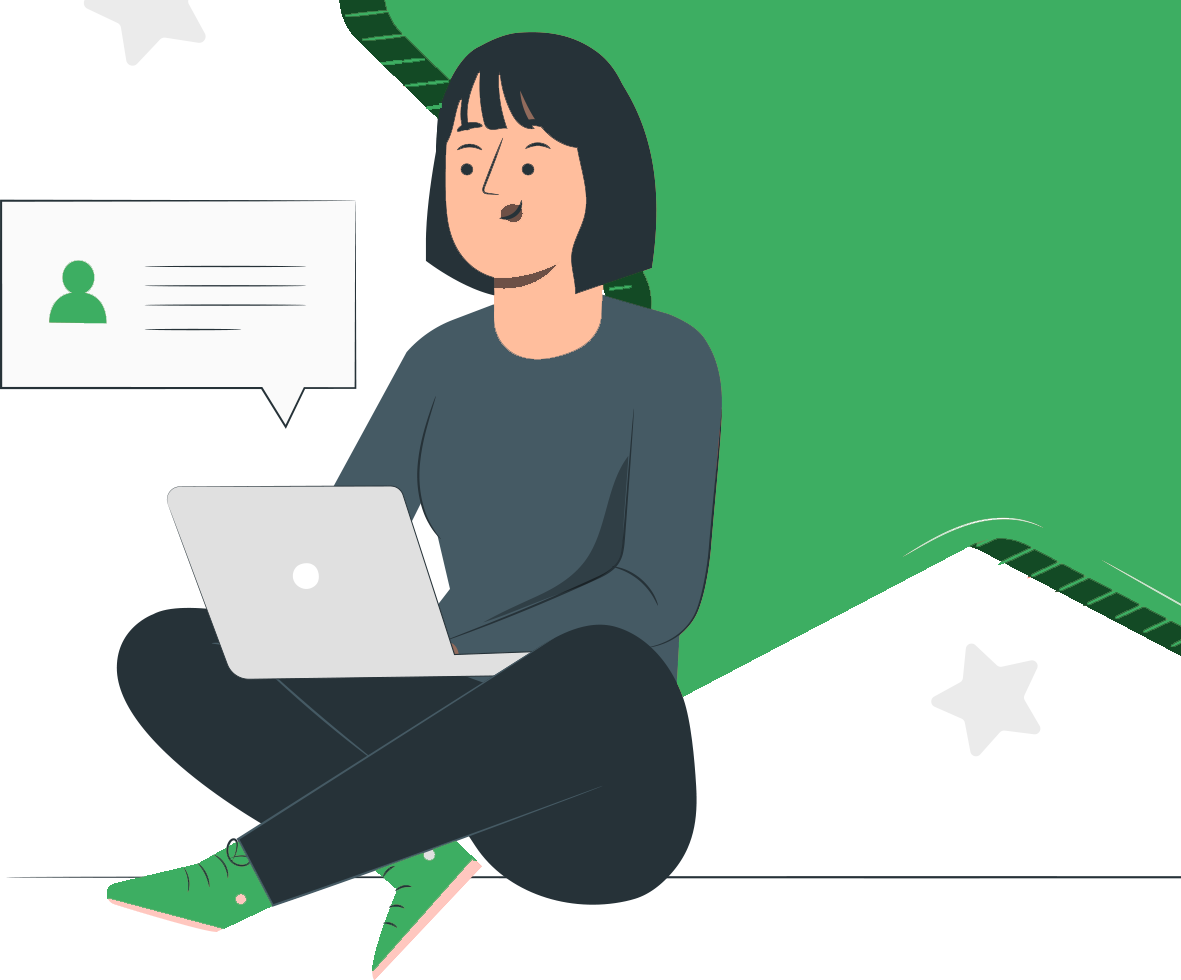Почему важно устанавливать правильные наименования должностей и профессий:
А теперь разберем как правильно вносить новую должность в «ИС: Зарплата 8» для дальней работы с ней в программе.
Для того, чтобы внести новую должность, необходимо перейти в раздел «Справочники» -«Должности», куда мы вносим все профессии и должности, используемые в компании:
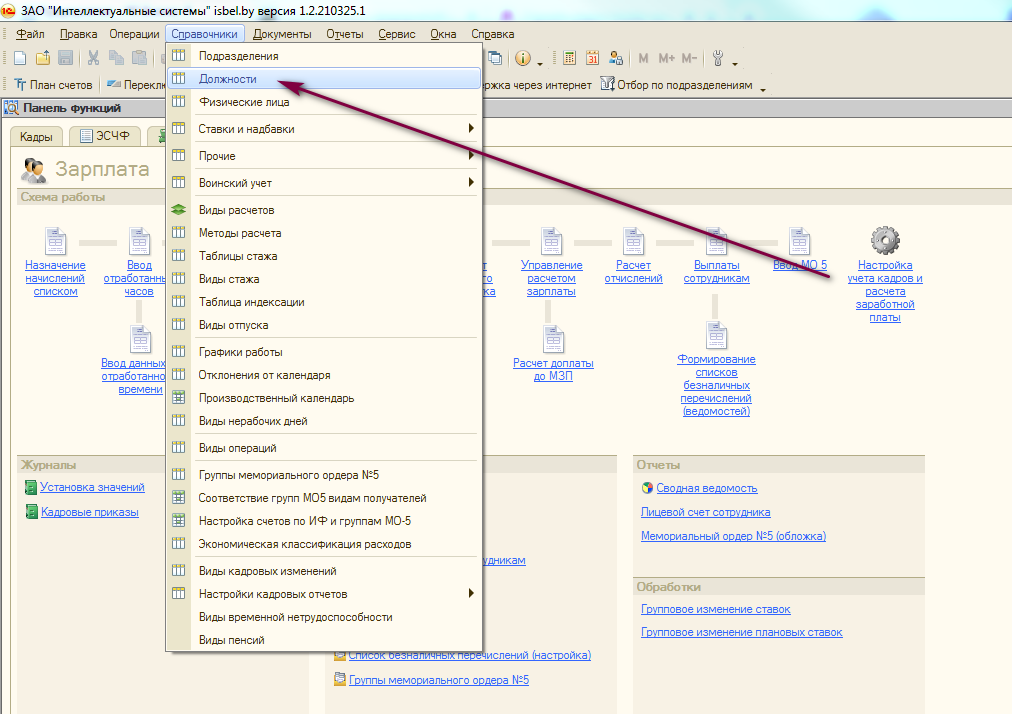
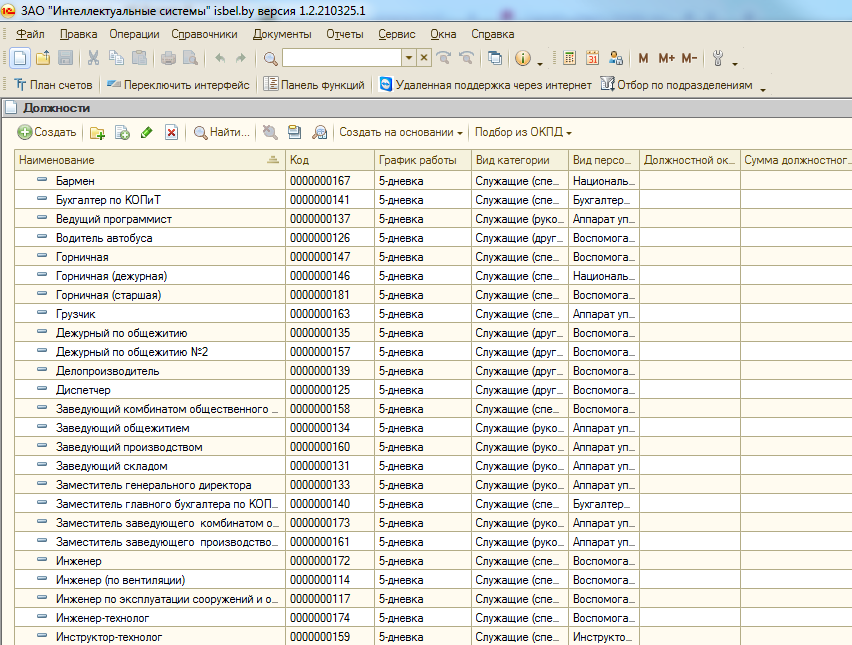
Есть два способа внесения должности.
Разберем первый способ.
Для этого необходимо нажать кнопку «подбор» из справочника ОКПД.
В справочнике выбираем должность/
Двойным нажатием правой клавиши мыши заходим внутрь выбранной позиции.
Нажимаем «Подбор из ОКПД» и выбираем «Подбор по ОКРБ 014-2017». Это общий классификатор должностей.
Тут мы можем найти поиском необходимую должность, либо выбрать вручную.
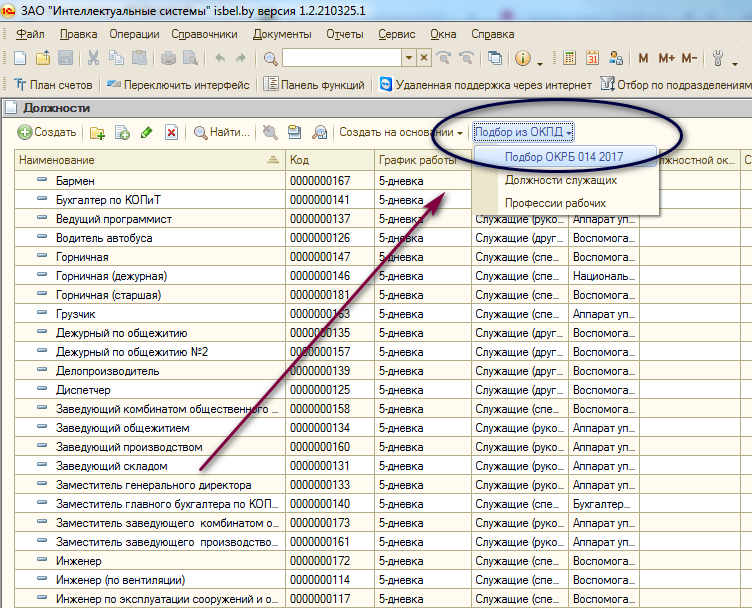
Давайте посмотрим как добавить должность на примере.
Добавим менеджера.
Щелкаем два раза по строке «менеджер» в справочнике и затем закрыть окно.
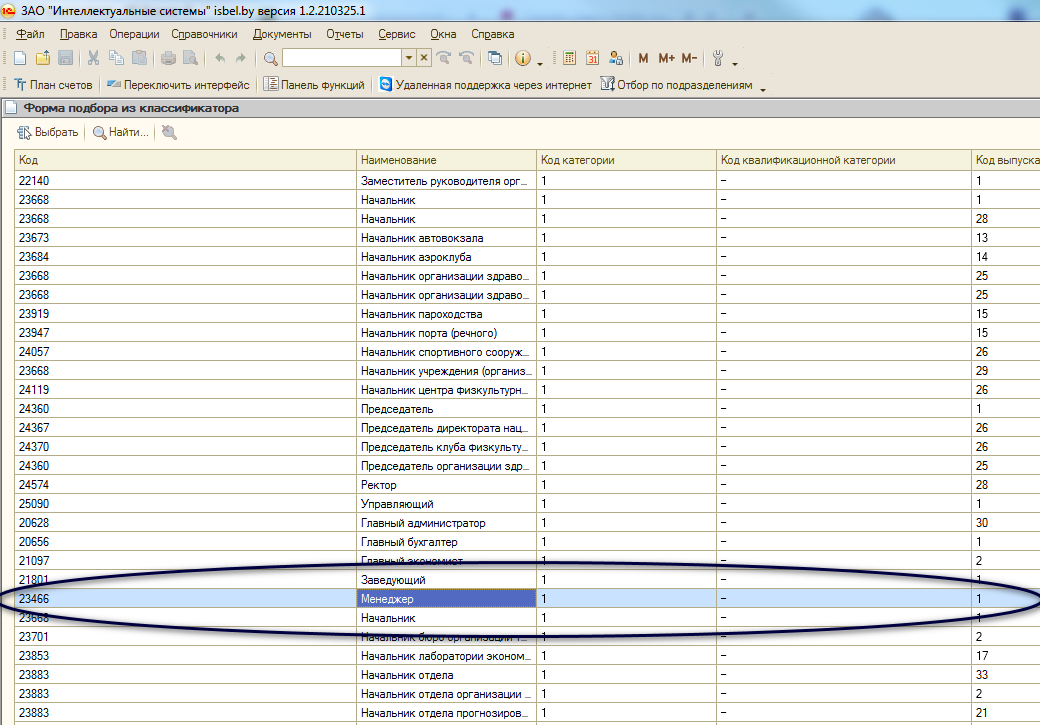
Как вы видите должность менеджера добавилась.
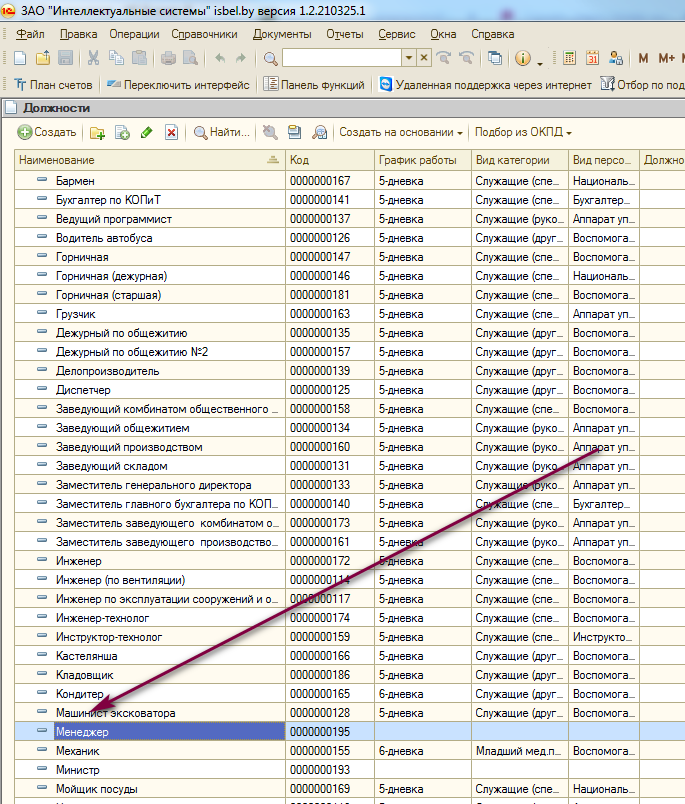
Далее заходим в созданную должность для просмотра подробной информации.
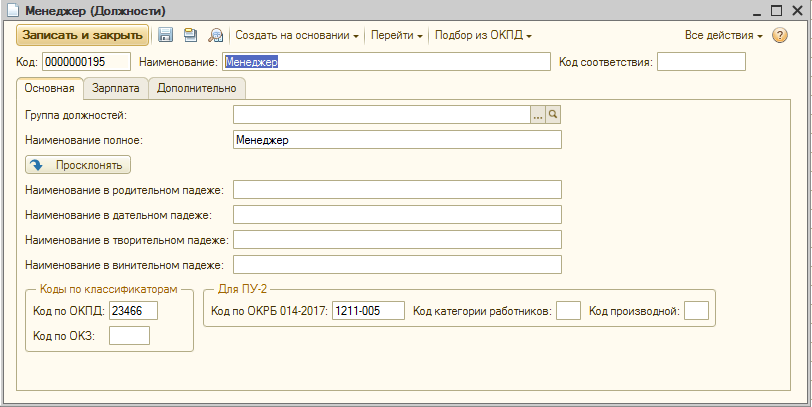
Здесь мы видим, что автоматически заполнилось наименование, наименование полное, код ОКПД, код для персонифицированного учета. Также рекомендуем нажать кнопку «просклонять» для корректного заполнения печатных форм.
На вкладке «Зарплата» необходимо заполнить следующие графы:
-график работы
-таблица стажа
-категория работников
-вид категории.
Все остальные поля не обязательны для заполнения.
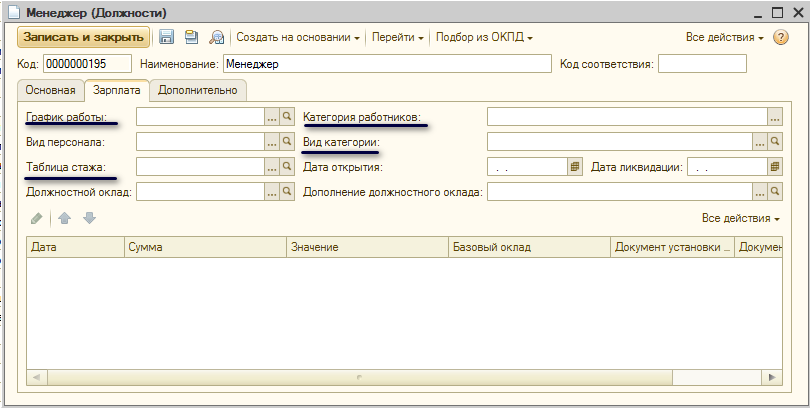
Нажимаем записать и закрыть для сохранения изменений. Все готово.
Теперь разберем второй способ, менее автоматизированный.
Заходим во вкладку «Создать» и все необходимые поля заполняем вручную.
Далее нажимаем
«Записать и закрыть».
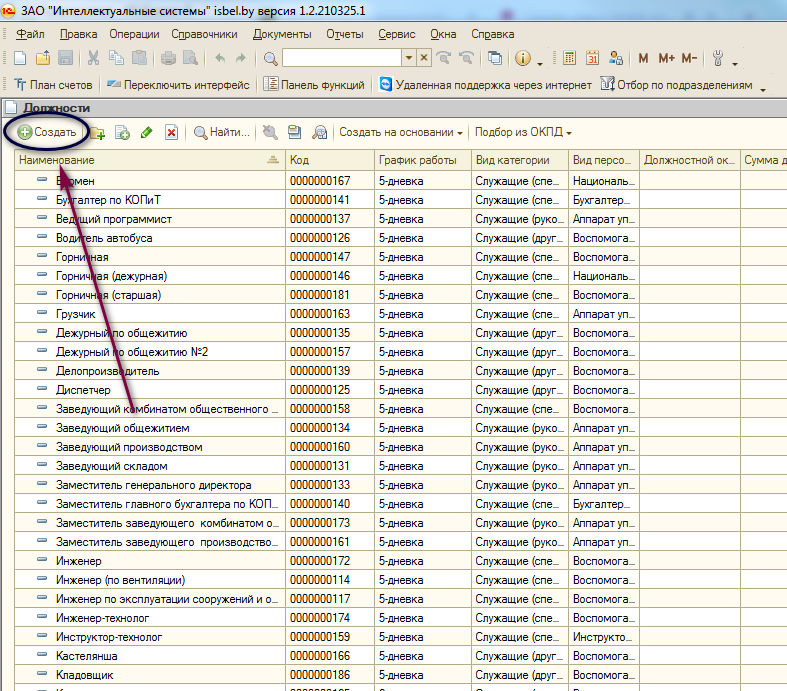
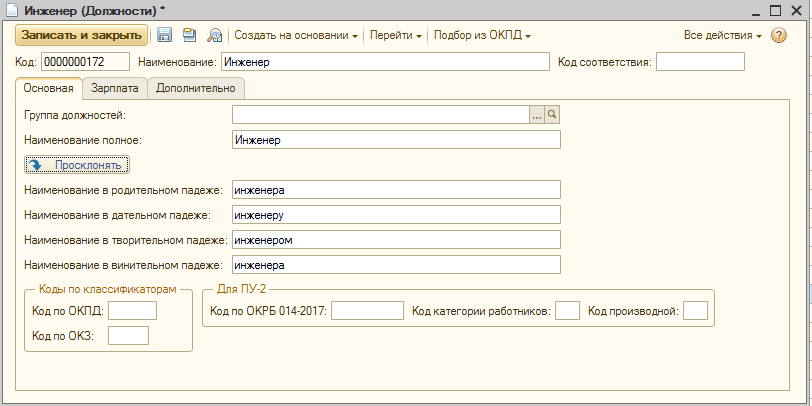
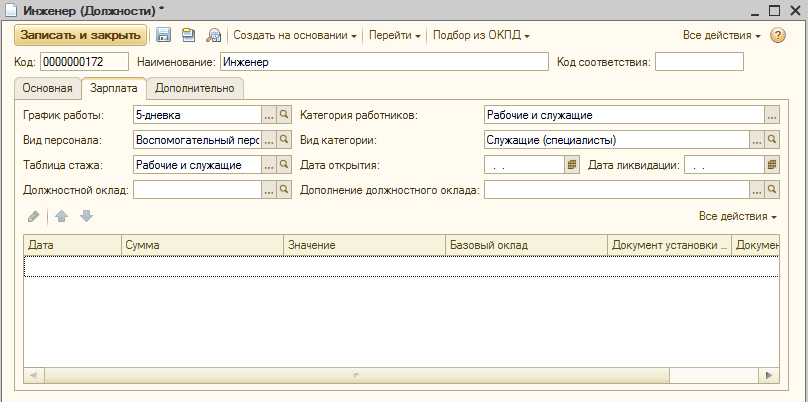
Все просто, друзья!
Следите за нашей рубрикой «Обучаем 1С» и за нашим ютуб каналом .